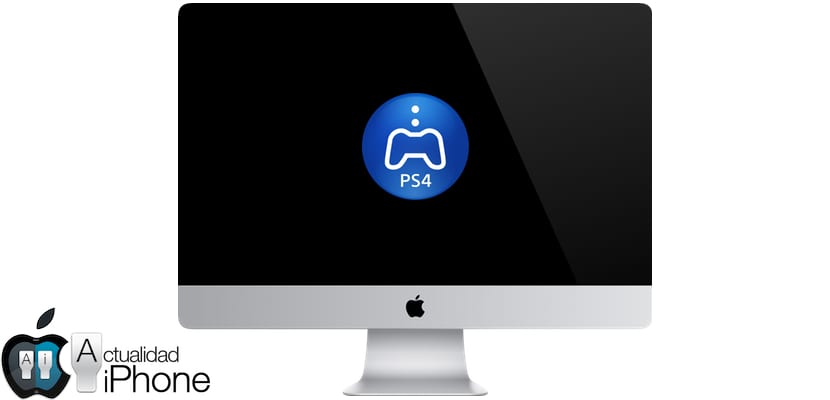
Όπως προειδοποιήσαμε χθες, η επιλογή Απομακρυσμένης αναπαραγωγής (ή απομακρυσμένης χρήσης) του PlayStation 4 θα ήταν διαθέσιμη σύντομα και για Mac OS και PC, η ενημέρωση υλικολογισμικού 3.50 της κονσόλας Sony θα ήταν ο ένοχος που έφτασε στη συντριπτική πλειοψηφία από χρήστες PC έχουν αυτή τη φανταστική λειτουργία με την οποία μπορούμε απλώς να αρχίσουμε να παίζουμε το PlayStation 4 από τον υπολογιστή μας, μια φανταστική ιδέα για όσους έχουν, για παράδειγμα, ένα iMac 5K, ειδικά όταν η τηλεόραση στην οποία δεν είναι διαθέσιμο το PlayStation. Θα μας σώσει περισσότερες από μία συζητήσεις με τον επιβάτη του δωματίου εκείνη τη στιγμή, και πάνω απ 'όλα, θα μας επιτρέψει να παίξουμε με μια αρκετά αξιοπρεπή ποιότητα και σταθερότητα. Εξηγούμε βήμα προς βήμα πώς να χρησιμοποιήσετε το Remote Play του PlayStation 4 σε Mac OS.
Όπως έχουμε ήδη πει, πρέπει απλώς να ενημερώσετε το PlayStation 4 στο firmware 3.50 και θα λειτουργήσει αυτόματα Αυτή η εφαρμογή που ξεκίνησε η Sony για να κάνει συμβατούς υπολογιστές και Mac με απομακρυσμένη χρήση, επιτρέποντάς μας να αξιοποιήσουμε στο έπακρο το PlayStation οπουδήποτε κι αν είμαστε, ότι εάν, η σύνδεση πρέπει να είναι αξιοπρεπής και σταθερή, οποιοσδήποτε τύπος σύνδεσης δεν θα μας αξίζει να είμαστε σε θέση να το μεταδώσουμε σε ροή και να το λάβουμε, επομένως, να χρησιμοποιήσουμε το τηλεχειριστήριο Η χρήση του PlayStation στον υπολογιστή θα χρειαστεί μια καλή σύνδεση.
Προαπαιτούμενα για απομακρυσμένο παιχνίδι του PlayStation 4
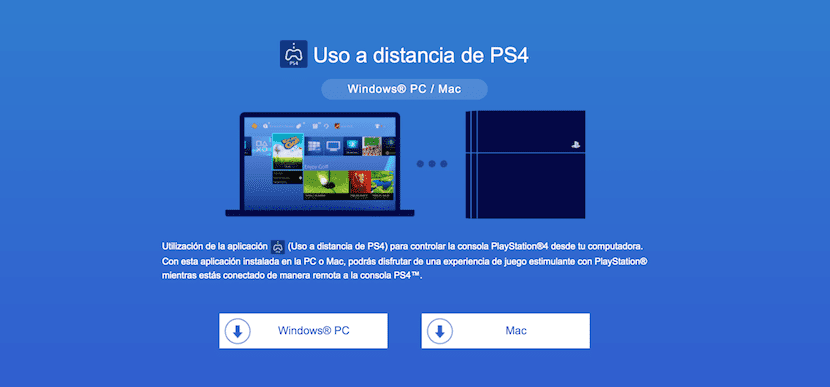
Πρώτα απ 'όλα θα διασφαλίσουμε ότι ο υπολογιστής μας ή το Mac OS πληροί τις απαιτήσεις, αυτά είναι τα λειτουργικά συστήματα με τα οποία η εφαρμογή Sony είναι συμβατή.
- παράθυρα 8.1
- Windows 10 ή νεότερη έκδοση
- OS X 10.10
- OS X 10.11
Αν, λοιπόν, σας ενδιαφέρει, προσπαθήστε να ενημερώσετε τη συσκευή σας, Στην πραγματικότητα σχεδόν κάθε συσκευή που λειτουργεί με τα Windows 8 θα είναι συμβατή με τα Windows 10. Στην περίπτωση των Mac, μπορεί να είναι λίγο πιο περίπλοκο, αλλά προχωρήστε. Τώρα θα μεταβούμε στον ιστότοπο στον οποίο η Sony έχει επιτρέψει τη λήψη της εφαρμογής Remote Play που είναι συμβατή με Windows και Mac, προχωράμε στη λήψη του προγράμματος-πελάτη που καταλαμβάνει πολύ λίγο χώρο στον σκληρό δίσκο, οπότε δεν πρέπει να ανησυχούμε καθόλου.
Τώρα πρέπει απλώς να βεβαιωθούμε ότι οι ελεγκτές DualShock 4 διαθέτουν μπαταρία και καλώδιο micro-USB κοντά, καθώς θα συνδέσουμε τον έλεγχο στον υπολογιστή μέσω καλωδίου.
Ενεργοποιήστε το Remote Play στο PlayStation 4

- Ενεργοποίηση απομακρυσμένης αναπαραγωγής. Επιλέγω
(Ρυθμίσεις)> [Ρυθμίσεις σύνδεσης απομακρυσμένης αναπαραγωγής] και στη συνέχεια το πλαίσιο ελέγχου [Ενεργοποίηση απομακρυσμένης αναπαραγωγής].
- Ενεργοποιήστε την κονσόλα PS4 ™ ως κύρια. Επιλέγω
(Ρυθμίσεις)> [PlayStation ™ Network / Account Management]> [Ενεργοποίηση ως Κύριο PS4]> [Ενεργοποίηση].
- Για να ξεκινήσετε το Remote Play όταν η κονσόλα PS4 ™ βρίσκεται σε κατάσταση αναστολής λειτουργίας, επιλέξτε
(Ρυθμίσεις)> [Ρυθμίσεις εξοικονόμησης ενέργειας]> [Ορίστε τις διαθέσιμες λειτουργίες σε κατάσταση αναστολής λειτουργίας]. Στη συνέχεια, επιλέξτε τα πλαίσια ελέγχου [Παραμείνετε συνδεδεμένοι στο Διαδίκτυο] και [Ενεργοποιήστε το PS4 από το δίκτυο].
Έτσι λειτουργεί το PlayStation 4 Remote Play
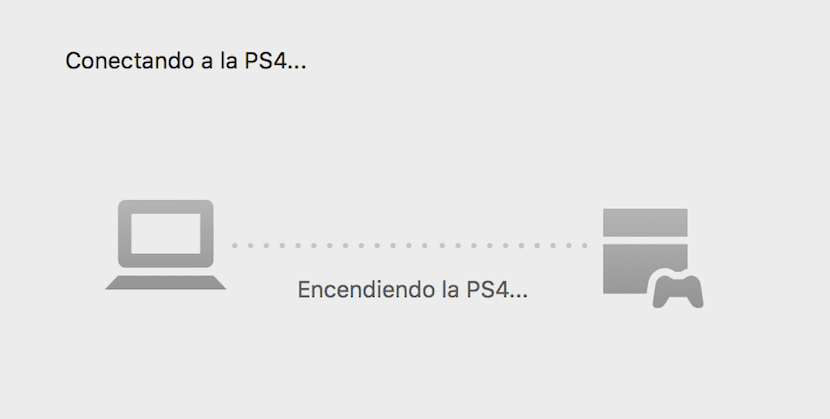
Θα ξεκινήσουμε την εφαρμογή για πρώτη φορά και θα μας ζητήσει πρώτα να συνδέσουμε το DualShock στο Mac μέσω του καλωδίου, το υπακούμε και το συνδέουμε. Μόλις συνδεθεί, θα κάνουμε κλικ στο "start" και θα μας ζητήσει τον λογαριασμό μας στο PlayStation Network.
Θυμόμαστε ότι είναι σκόπιμο, πριν από την πρώτη εκκίνηση, να ενεργοποιήσετε την κονσόλα και να την αφήσετε να βρίσκεται στα μενού, με το Remote Play ενεργοποιημένο όπως εξηγείται παραπάνω και στον αντίστοιχο χρήστη με τον λογαριασμό PlayStation Network που πρόκειται να παρουσιάσουμε.
Εισάγουμε λοιπόν το όνομα χρήστη και τον κωδικό πρόσβασης του Δικτύου PlayStation και θα αρχίσει να αναζητά την κονσόλα στο τοπικό μας δίκτυο. Εάν διαπιστώσουμε ότι χρειάζεται πολύς χρόνος, με άλλη εντολή ή αποσύνδεση αυτής που έχουμε συνδέσει από το Mac, μεταβαίνουμε στο μενού ρυθμίσεων του PlayStation 4, πηγαίνουμε στην "ενεργοποίηση απομακρυσμένης χρήσης", ώστε η κονσόλα να μας δώσει έναν κωδικό που τον εισάγει στον υπολογιστή-πελάτη Mac (Υπάρχει ένα κουμπί παρακάτω που λέει "ενεργοποίηση με κωδικό") όταν μας ζητήσετε να το κάνουμε, θα ρυθμίσουμε γρήγορα τη σύνδεση.
Μόλις τελειώσει, η οθόνη του PlayStation 4 θα εμφανίζεται στον Mac μας. Επιπλέον, ένα θετικό σημείο είναι ότι χάρη στην Απομακρυσμένη χρήση μπορούμε να ξυπνήσουμε το PlayStation 4, δηλαδή, όποτε το έχουμε σε κατάσταση αναστολής λειτουργίας μπορούμε να το ξεκινήσουμε απευθείας από το Mac.
Ποιότητα σύνδεσης

Θα μπορείτε να επιλέξετε ανάμεσα στις ακόλουθες επιλογές ανάλυσης και ταχύτητας FPS, ανάλογα με το εύρος ζώνης της σύνδεσής σας.
- Επιλογές ανάλυσης: 360p, 540p, 720p (Προκαθορισμένο: 540p)
- Ρυθμός καρέ: Τυπικό (30fps), Υψηλό (60fps) (Προκαθορισμένο: Estándar)
Ωστόσο, βρίσκουμε μόνο το κουμπί επιλογής για τώρα στα Windows 10, σε Mac OS που δεν έχουμε ακόμη καταλάβει πώς να αυξήσουμε την ανάλυση σε 720p.

Η ποιότητα και τα καρέ σε Mac μπορούν να ρυθμιστούν από τις Προτιμήσεις της εφαρμογής απομακρυσμένης αναπαραγωγής. Για χρήστες που έχουν iMac 5K, το 720p είναι κάτι παραπάνω από δίκαιο, καθώς με τόσο μεγάλο ορισμό στην οθόνη φαίνεται πολύ χειρότερο από ό, τι σε οθόνη HD 1080p. Ευχαριστώ και χαιρετισμούς!
Το Dualshock δεν λειτουργεί για μένα. Κάποιος άλλος συμβαίνει; Πρέπει να κάνετε κάτι άλλο εκτός από τη σύνδεσή του μέσω USB;
Δοκιμάστε να το συνδέσετε με την ανοιχτή εφαρμογή, έτσι λειτούργησε για μένα. Και με το τηλεχειριστήριο, προσέξτε.
Δεν λειτουργεί ακόμα για μένα. Οποιαδήποτε άλλη ιδέα;
Ας πούμε, για όσους έχουν περισσότερα από ένα PS4, δεν είναι απαραίτητο να ενεργοποιηθεί η κονσόλα ως κύρια, είναι συνδεδεμένη σε απομακρυσμένη χρήση από τις ρυθμίσεις και λειτουργεί ακριβώς το ίδιο.